简介: 卸载软件传统的方法是在windows控制面板中,实际上右键也可以卸载软件。 工具: 腾讯开发的【软件管理】或360卫士 步骤: 第一步:选中要卸载的软件,如:百度浏览器 第二步:点击......
2023-04-28 205 控制面板卸载软件
风云视频转换器是一款拥有丰富功能的视频转换软件,给用户带来了许多的便利,当用户的视频较大时,就可以在风云视频转换器中进行压缩,以此来减少视频大小,因此这款视频转换软件受到了许多用户的喜欢,当用户在使用这款视频转换软件时,就可以在页面上找到并使用视频转gif功能来解决,整个操作过程是很简单轻松的,相信有许多的用户会很好奇解决的方法,那么接下来就让小编来向大家介绍一下这个问题的详细的操作方法吧,希望用户在看了之后可以解决好问题。
1.用户打开风云视频转换器,并来到软件首页上
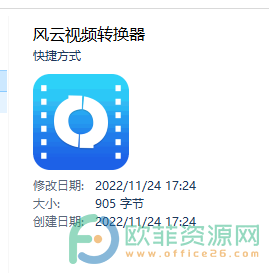
2.在首页上可以看到软件的全部功能,用户一键点击视频转gif选项
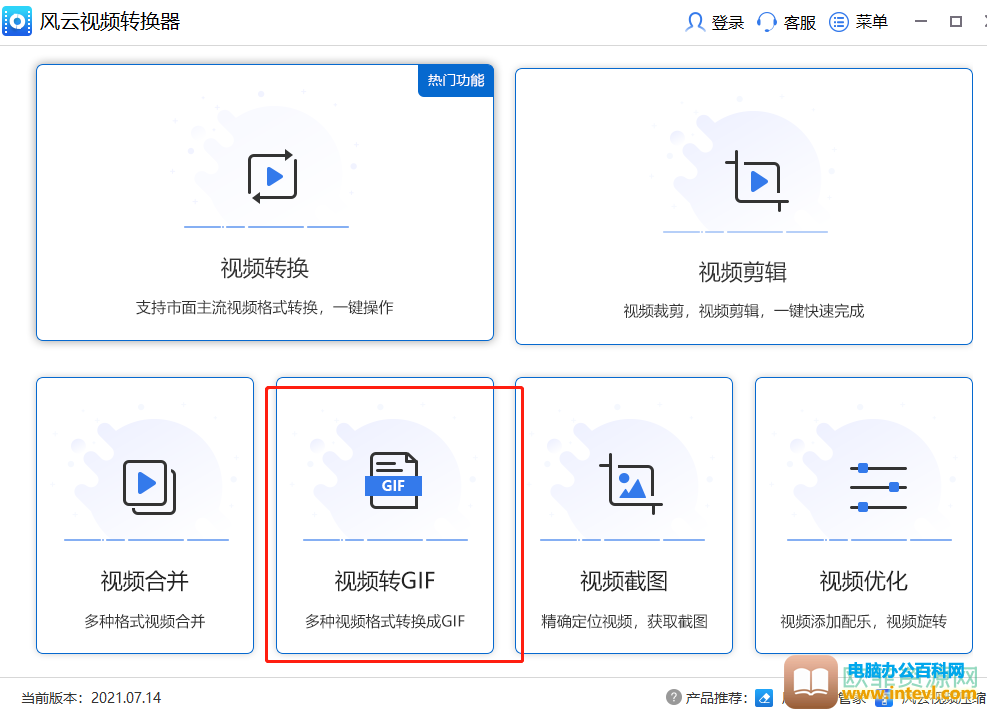
3.来到视频转gif的页面上,用户点击添加视频的加号标识
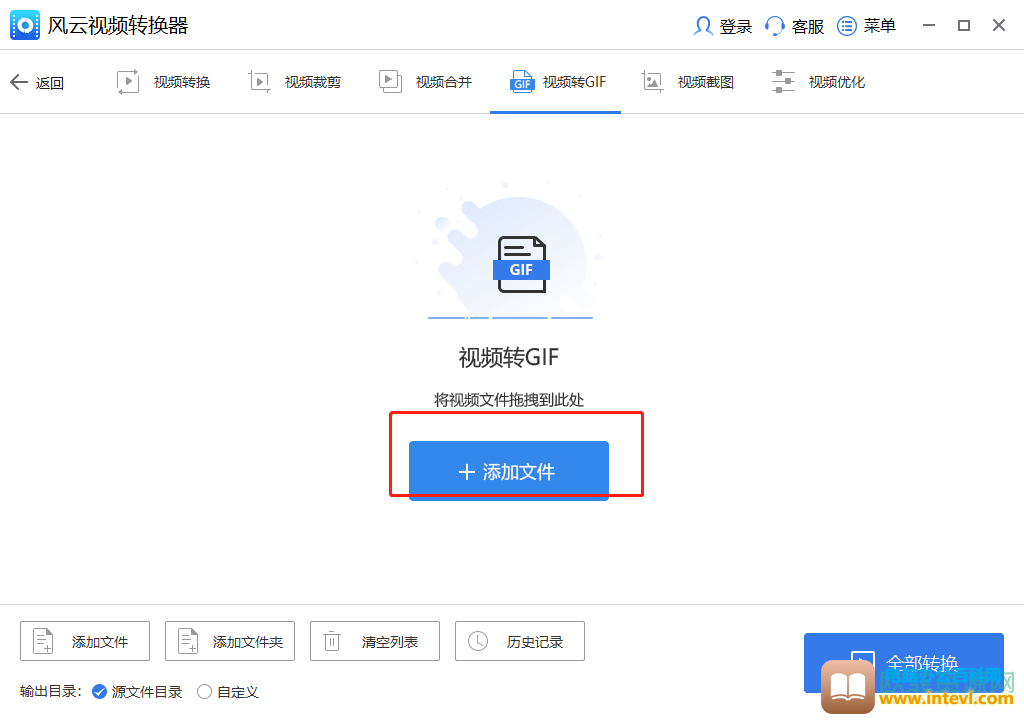
4.打开文件夹窗口后,用户找到自己需要的视频文件后按下打开按钮

5.将视频添加到页面上,用户一键按下一旁的转换gif选项即可
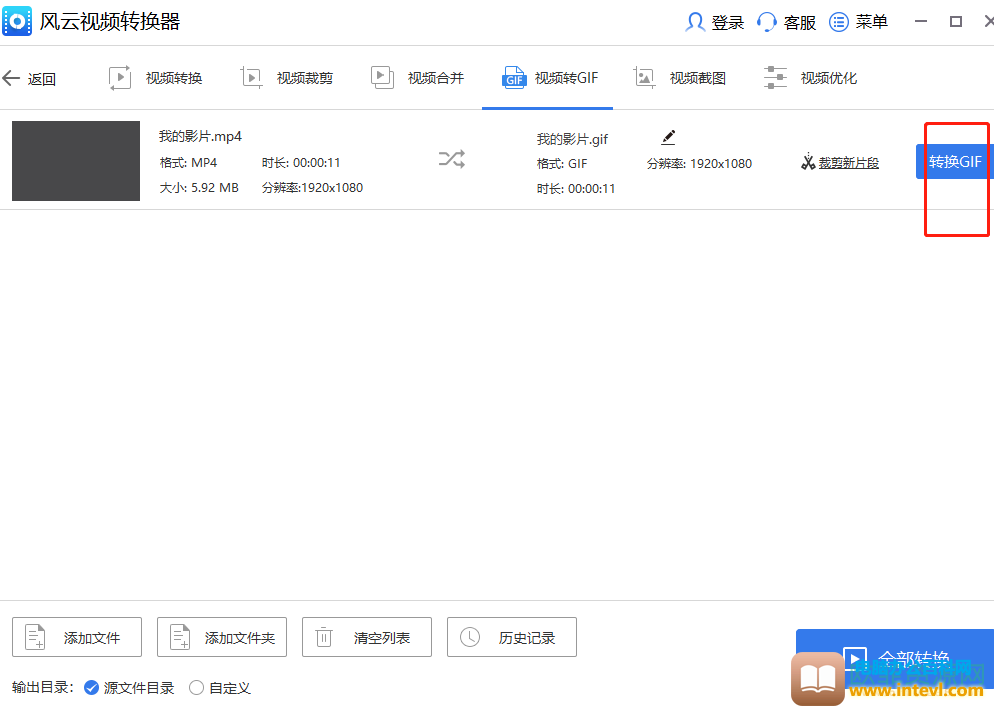
6.此时软件将进入到转换状态,用户耐心等待几秒后将会弹出处理完成的提示窗口

7.用户关闭窗口后按下视频右侧的打开按钮,进入到文件夹窗口中
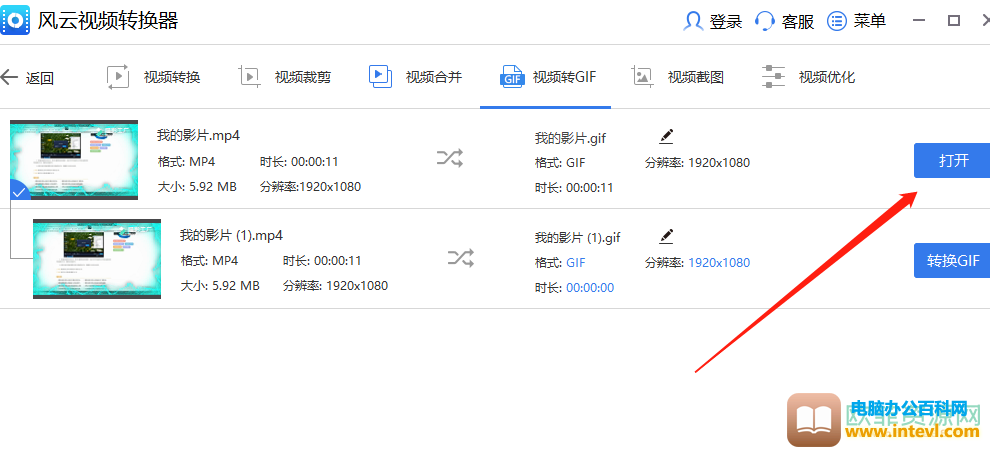
8.用户就可以看到视频文件的名称后的格式为gif

用户想要将视频转为gif格式时,就可以使用风云视频转换器来实现,使用其中的视频转gif功能就可以了,详细的操作方法小编已经整理出来了,感兴趣的用户快来试试看吧。
标签: 风云视频转换器将视频转为gif
相关文章
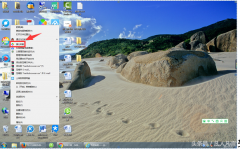
简介: 卸载软件传统的方法是在windows控制面板中,实际上右键也可以卸载软件。 工具: 腾讯开发的【软件管理】或360卫士 步骤: 第一步:选中要卸载的软件,如:百度浏览器 第二步:点击......
2023-04-28 205 控制面板卸载软件

在图图水印管家电脑版中,我们可以使用其中的图片加水印功能,为自己的图片添加想要的水印效果,比如我们可以添加上自己公司的名称水印,添加上自己公司的logo图水印等等,添加水印时......
2024-01-13 200 图图水印管家为图片添加水印
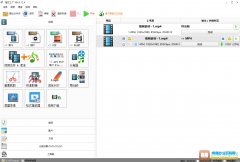
说起格式工厂这款软件,很多小伙伴都会想到转换格式的功能,其实该软件不仅可以用于转换格式,我们还可以使用该软件进行录屏。使用格式工厂进行录屏时我们还可以设置是否录制声音,......
2024-01-25 201 格式工厂录屏
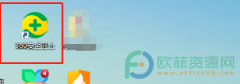
360安全卫士是一款在电脑系统下的安全辅助软件,拥有着木马查杀、电脑清理以及系统修复等功能,很好的为用户解决了电脑中所存在的健康问题,也为用户创建了健康安全的电脑环境,进一......
2024-01-10 201 360安全卫士解除组止软件

有的时候我们在编辑以及保存重要的PDF文件的时候就需要在文件中加一个密码,这样就可以防止别人将PDF文件中的内容盗取,从而能够保护文件中的内容。但是当我们将PDF文件增加密码之后,......
2023-12-18 235 pdf文件有密码打印